Dreamweaver随机播放背景音乐

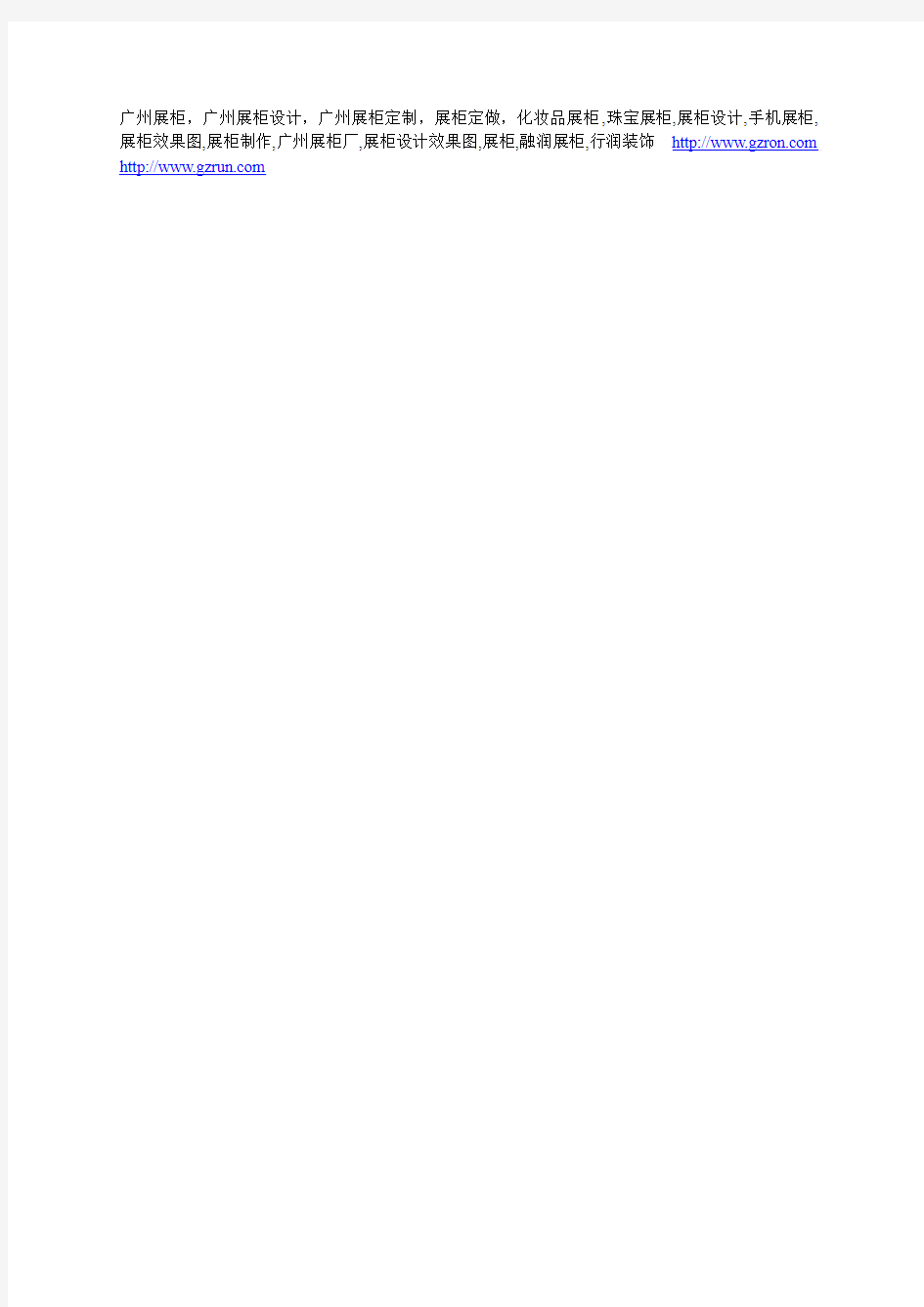
Dreamweaver 随机播放背景音乐
相信很多人在打开娱乐网站或个人主页时,经常都会听到一些音乐。本例将介绍如何实现在网页上随机播放背景音乐。
效果说明建立文件,循环插入要播放的音乐,便可制作出动感的背景音乐,而且是随机的。实际效果请浏览随书光盘中【源文件】下的对应文件。
创作思想打开Dreamweaver MX 2004 软件新建页面,再选择【行为】面板下的【+ 】选项插播音乐,设置参数。然后重复此操作4 次,就可以随机播放背景音乐。
操作步骤
(1 )打开Dreamweaver MX 2004 软件新建文件,并保存页面。
(2 )选择好“标签”页,在“行为”面板中插入要播放的音乐文件,如图55-1 所示。
( 3 )接着选择插入的声音文件,打开参数窗口,设置其参数,如图55-2 所示。
4 )重复执行图55-1 和图55-2 所示的操作4 次,这样就添加了4 种音乐,使得程序可以随机在这四种音乐中挑选其中一首来播放。因此,图55-1 中所示的第四步操作要选择不同的音乐文件。
( 5 )保存文件,完成操作。适当放置轻松的音乐背景,可以让用户感觉更轻松。
广州展柜,广州展柜设计,广州展柜定制,展柜定做,化妆品展柜,珠宝展柜,展柜设计,手机展柜,展柜效果图,展柜制作,广州展柜厂,展柜设计效果图,展柜,融润展柜,行润装饰https://www.360docs.net/doc/914844322.html, https://www.360docs.net/doc/914844322.html,
公共广播及背景音乐系统方法
公共广播系统方案设计说明 一、公共广播系统 1、系统概述 近年来,办公大楼、购物中心和其他大规模建筑工程对于公共广播系统能够具备有呼叫分配、播音、背景音乐及对不断增大的建筑物内的特定区域进行常规讯息播放的功能之要求日益增加。公共广播系统包括一般用途的日常广播(播放背景音乐、话筒寻呼广播)和紧急广播。 疏导的语音。 重放设备( 2 ???? ???? ????火灾自动报警系统施工及验收规范GBJ50166-92 ????建筑平面图和技术实施纲要 ?????《信息技术设备安全标准》GB4943 ?????《电子产品现场工作可靠性、有效性和维修性数据收集指南》 ?????《电子产品运输包装总技术条件》SJ3212-89 ??????《视听视频和电视设备及维护与操作安全要求》GB12641-90 ??????《系统接地的型式及安全技术要求》GB14050-93
??????《民用建筑电气设计规范》JGJ/T16-92 ??????《公共广播系统技术规范》IEC268 ??????《声学名词术语》GB-3947 ??????《厅堂扩声系统声学特性指标》GYJ125-86 ??????《厅堂扩声系统设备互联的优选电气配接值》SJ2112-82 ??????《厅堂扩声特性的测量方法》GB/T4959-95 ??????《语言清晰度指数的计算方法》GB/T15485 ????????甲方提供的建筑平面图 ??????? 3 并采4 ?? ? ??能够 ??在公共场所播放背景音乐的音源节目由机房选择,不应妨碍消防紧急广播信号的强制切入。 该大楼公共广播系统应具备以下基本功能: ??分区广播:要求各个区能够同时播放不同的音乐,各个区播放的内容、时间可以根据实际情况随时调整。 ??紧急广播:可以在广播中心广播以后,某个特殊的应用可以紧急加入到广播计划中或者进行广播。???消防联动:设置消防报警系统后,背景音乐系统能够和消防报警系统联动,进行紧急情况的广播。
如何在PPT中加入背景音乐 可以全程播放
如何在PPT中加入背景音乐可以全程播放 首先把幻灯片都做好,然后定位到第一张幻灯片上,单击“插入”-“影片和声音”-“文件中的声音…”,在弹出的对话框中选择想插入的音乐文件,这里面可能有mp3文件,但是没有wma等文件,但我试了一下,wma文件其实也能插入的,而且wma可以在小体积时保持较好音质所以推荐使用,当然在那个对话框打开时,可以先单击下面的“文件类型”选择“所有文件(*.*)”,就可以显示出所有的文件,进而选择wma文件了 选中之后会弹出一个信息框问你是否需要开启幻灯片时就自动播放,选择是就可以了,这个在以后也可以更改 然后此时幻灯片上会出现了一个小喇叭,右键单击它,选择“自定义动画…”,这是窗口右边会出现工具栏,在最大的那一栏会显示你选中的音乐的文件名,单击这个文件名右边的小黑箭头,选择“效果选项”,在弹出的对话框中修改一下设置,主要是第二个“停止播放”的设置,单击第三个选项前面的小白圈,然后修改“在幻灯片”中的数目,它的意思就是在第几张幻灯片停止音乐,这时候你要输入的数字至少要和你的所有幻灯片数目相等,这样才能保证整个放映过程音乐会继续,当然你可以把数字设置的超过你的幻灯片总数,当幻灯片放映完的时候,音乐自动会停止。这里请注意一点,这个数目是只你播放的幻灯片数目,而不是说第几张幻灯片时停止。举个例子,你一共有5张幻灯片,如果你把这个数字设置成5的话,那么你完整的放映一遍正好音乐停止,但是如果在放映过程中你并不是每个幻灯片放映了一次,比如你在放映到第三张时,又回到了第二张,然后重新往下放映,那么你在播放到第四张时音乐就会停止,也就是说音乐停止的这个幻灯片数目是指你从开始放映幻灯以来放映的幻灯片总数,不管是不是重复播放,数目都计算在内,只要放映的总数超过了你设置的这个数,音乐就会停止。所以你在设置这个数时完全可以设置的大一些,反正到放映完最后一页时,不管到没到数目,音乐都会停止。如果我没说明白,你可以自己试一下 另外这个对话框中,第三栏声音设置中,你可以做一下相应设置,比如设置“播放时隐藏”,这样可以在放映幻灯片的时候隐藏那个蓝色的小喇叭。 另外,还要再次右键单击那个小喇叭,选择“编辑声音对象”,之后在弹出的对话框中勾选“循环播放,直到停止”选项,然后确定,这样可以保证在播放完幻灯片前,音乐是永远循环播放的
背景音乐系统
某大楼是一栋商务酒店,考虑到了大楼的实际情况和周边环境而设计背景音乐系统及紧急广播系统,平时播放背景音乐,提供一个幽雅的环境,让人们在大楼内欣赏到悠扬的音乐,轻松愉快的工作和休息。系统可以承担有线广播的功能,播放非紧急通知等,发生紧急情况时候,自动切换并播放消防紧急广播。 第一章设计概述 本次设计的背景音乐系统具有背景音乐广播、公共广播、火灾事故广播功能。系统由音源、前置放大器、消防紧急面板、功率放大器、扬声器等构成。该系统用于整个大厦,平时可在公共区域播放背景音乐。所有背景音乐自动循环播放,发生火灾时,兼作事故广播使用,指挥疏散。系统的设计,必须考虑使用场所的特性、噪音水平、空间大小高度,并根据扬声器的扩散角度、声压等级和额定输入功率,确定扬声器的数量。根据公共广播系统的功能要求,播放背景音乐时是以听音乐的人意识不到声源的位置,具有刺激性小的使人快感的音质;进行公共广播时,是以听音的人能听到清晰、准确的声音为目标;火灾事故紧急广播时是以听音的人在任何地方都能听到清晰、准确的声音作为设计目标。 背景音乐系统的主要作用是掩盖噪声并创造一种轻松和 谐的听觉气氛,要求扬声器分散均匀布置,无明显声源方向性,且音量适宜,不影响人群正常交谈。背景音乐的音量应高于现场噪音3dB。声场强度的确定与某环境下的背景噪声密切相关。各种不同的环境下的噪声声强不同,除
停车场声场强度较高(55~65dB)外,其他功能的建筑环境一般均为25~45dB。声场强度的确定应与各区的背景噪音密切相关,但背景音乐的播放应能超过本底噪声3dB为宜,语言的广播应超过本底噪声6-10dB方能保证清晰度。声压级均匀,变化范围在±3dB左右为好。公共广播系统还可以起到宣传、播放通知、找人、紧急情况下广播疏散作用。该功能要求扩声系统的声场强度略高于背景音乐,以不影响两人对面讲话为原则。火灾事故广播功能作为火灾报警及联动系统在紧急状态下用以指挥、疏散人群的广播设施,要求扩声系统能达到需要的声场强度,以保证在紧急情况发生时,可以利用其提供足以使建筑物内可能涉及的区域的人群能清晰的听到警报、疏散的语音。公共广播、背景音乐广播与火灾事故广播共用一套扬声器。 第二章设计原则及目标 1、正常情况下系统播放背景音乐,系统以后可实现区域选择播放背景音乐及区域音量调节; 2、话筒具有广播、讲话功能; 3、火灾事故报警广播:在消防紧急状态下,强行打开各扬声器进行广播,具有绝对优先权; 4、多套播放节目音源; 5、分别控制不同区域广播功能; 6、利用火灾事故广播切换器实现紧急消防广播优先使用功能;
ppt背景音乐设置
一 1.单击“插入”-“影片和声音”-“文件中的声音…”,按照提示选择软件支持的音乐文件 2.上一步操作完成之后会出现一个蓝色的小喇叭。右键单击这个小喇叭,选择“自定义动画…”,这时候在窗口右边也许会出现自定义动画的操作栏,下面一个比较大的白框中就是罗列的动画,找到那个音乐的那个,就是有一个白色的小三角号后面就是音乐文件名的那个,单击这一项右边的小黑箭头,冒出来一个下拉菜单,选择“效果选项” 3.现在弹出的对话框就可以设置了,您需要的是第二个选项,就是在什么时候停止播放, 当然您如果希望多播放一段时间的话,就选择第三个选项“在幻灯片”,这样您只要这个数 字设置的大一点,那么就可以实现您的目的,切换多张幻灯片音乐都不会停止,直到到了您设置的数目的那张幻灯片音乐才会停止(请注意下文的详细说明)。当然下面还有选项可以隐藏掉那个蓝色的小喇叭以保证美观 最后,有一点需要说明一下,经过实践,在停止播放的这个选项中,设置在多少张幻灯片停止播放音乐的那个选项需要注意一个概念,程序并没有说这个数字意思是指第几张幻灯片,而它的意思其实是当你总共播放了多少张幻灯片时音乐就停止。举个例子,假设您设置了这个数字是6,如果您在放映幻灯片的时候正好是一页一页的往后翻,那么正好到第六张幻灯片时音乐就会停止,这没什么问题。但是,如果你这中途因为放映到第三张时由于某些原因要重新翻倒第二张看一下,然后又开始顺序放映下去,注意了,这时候音乐不会在第六张幻灯片停下而是会提前停下。因为powerpoint的这个设置的工作原理是,当音乐开始时,程序就开始记数,它只管记数到你总共播放了6张时,马上就会停止音乐的播放,无论你 是怎么翻幻灯片,不管正着放映还是打乱顺序放映,还是有的幻灯片重复了几次,程序一概不管,他不会管这时候您现在是停在那个幻灯片上 所以我想我已经说清楚了,这个数目是指的总数,而绝对不是指第几张。当然解决的办法就是,您完全可以把这个数字设置的大一点,以保证在放映过程中由于特殊情况要回翻或者重复放映某张或某几张幻灯片 二、 2003版本--------插入菜单----影片和声音----文件中的声音----选择声音文件,一般为MP3格式或者wav格式----自动播放-----右键声音文件----编辑声音对象---循环播放知道停止 2007版本-------插入菜单---“媒体剪辑”下面的“声音”-----文件中的声音-----选择声音文件,一般为MP3格式或者wav格式----自动播放------选择声音文件---出现一个选项菜单,单击-----在左上位置,选择“循环播放知道停止” 2000版本-------插入声音文件后,在幻灯片放映菜单-----自定义动画对话框中------有声音选
背景音乐系统设计方案
一、工程概况及需求分析 整体划分为四个区域,从南向北依次为A、B、C、D区域;其中A区域的功能用房作为背景音乐系统的主控制室,除了控制本分区内的背景音乐系统外还可以控制其它分控制室的各个分区,决定是播放主控制室的音源。B、C、D区做为分控制室既可以进行独立的系统操作控制,还可以通过原有的局域网接受中心设备的控制。 二、系统结构的选择 日本TOA产品线丰富,拥有不同类型的系统结构,包括传统模拟结构、模块式数字化结构、网络化结构,广泛的应用于大型公园、剧院、体育场馆、大型展馆、工厂、大厦、学校、机场、高铁、地铁等各类场所。不同的场所对公共广播的要求各异,规模大小不一,TOA总能为使用方提供完美的系统解决方案和视听效果。 我们将采用TOA的VX-2000集成语音疏导系统与FS-9000系统结合,主控制室采用VX-2000系统,分控制室采用FS-9000系统,通过网络音频适配器NX-100S系统充分利用的原有局域网来实现主控制室与控制室的有机统一,既保证各个控制室的独立控制,又可以在主控室对各分控室设备的控制, 系统采用4路音频总线的音频结构框架,可使4路不同的音源信号同时传输到不同的扬声器回路中。VX-2000系列由矩阵系统管理器、监察机框(也叫矩阵系统扩展机箱)、各类输入输出模块、功率放大器、供电单元、以及用户定义的遥控话筒(紧急用或业务用)构成。 严格遵循欧洲EN-60849和国际IEC-60849的有关标准规定而设计,除一般广播音频矩阵的特点外,其复杂的故障检测电路的不间断动作,可时刻检查系统各个组件和喇叭线路的状态。 可以通过个人电脑联机实时控制广播,也可脱机按设定的播放模式和运行程序运转。 可以实现从音频工作站、DVD唱机、收音头等几套背景音乐节目之间的选择、切换,选择一路输出,可对节目音量的输出进行控制。 业务广播功能:本系统可为呼叫站按键的优先权编程,可将每个按键设定与相应广播区域对应,在广播控制中心呼叫时,只需按下相应广播区域的按键,即可对想要寻呼的广播区域广播,或可对全部区域寻呼。在每次寻呼前,都有一个悦耳长醒讯号。设置在广播控制室的呼叫站可对任意区域进行来人、通知、广播讲话等业务广播。 利用LAN和IP国际互联网,来传送实时的高品质声音信号和连续的数据等各种控制信号。总控室的广播和控制信号可以通过音频适配器完成传输。 系统实现的功能: ●具备日常业务广播、紧急广播、背景音乐功能。 ●强行插入的紧急性广播使用。 ●多音源的背景音乐广播。 ●背景音乐功能:能够按不同的分区,播放不同的背景音乐,能够独立控制不同分区音 量及其启动和停止; ●系统要求适合室外多个控制室的要求,每个控制室具备本地广播、总控广播,采用远 距离多地点广播系统。●在进行远距离传送时,应可以利用TCP/IP协议传送,与利用传统的专用线路相比,可降 低通信运营成本。 ●每个控制室均能在各自区域内进行分区广播。 ●总控室能对整个系统范围内进行分区广播。 三、设计原则与规范 1、设计原则 从设计规范、外观美观、安全稳定、投资合理的思想出发,日常广播和紧急广播二个系统的设计,在功能上互相独立,在设备及器材上有机结合。根据规范要求,紧急广播的
背景音乐设计方案
背景音乐系统 设 计 方 案
目录 一、系统概况 (3) 二、系统需求 (3) 三、设计依据 (3) 四、设计原则 (3) 五、设计说明 (4) 5.1 背景音乐 (4) 5.2 业务广播和紧急广播 (4) 六、设计方案 (4) 6.1 系统的组成 (4) 6.2 系统设计目的 (5) 6.3 系统设计功能 (6) 6.3.1日常广播 (6) 6.3.2 紧急广播 (6) 6.4背景音乐系统设计要求 (7) 6.4.1 传输方式: (7) 6.4.2 对线路衰耗的要求: (7) 6.4.3 扬声器的设置 (8) 6.4.4 线路敷设的方式 (8) 6.4.5 公共消防/广播设计指标 (8) 七、设备选型及说明 (8)
一、系统概况 本系统方案采用XX背景广播系统对XX提供一个安全、舒适、轻松、方便的工作环境和休闲环境,为每层的公共区域提供业务性广播、服务性广播、消防紧急广播功能,或发布寻呼和新闻信息,并根据需要向某些功能区域提供背景音乐广播服务。 二、系统需求 近年来,办公大楼、购物中心和其他大规模建筑工程对于公共广播系统能够具备有呼叫分配、播音、背景音乐及对不断增大的建筑物内的特定区域进行常规讯息播放的功能之要求日益增加。考虑到了实际情况和周边环境而设计背景音乐系统及紧急广播系统,平时播放背景音乐,提供一个幽雅的环境,让人们在XX 内欣赏到悠扬的音乐,轻松愉快的工作和休息。本系统可以具有广播的功能,播放非紧急通知等,发生紧急情况时候,自动切换并播放消防紧急广播。 三、设计依据 IEC 268 《公共广播系统技术规范》 GB14050-93 《系统接地的型式及安全技术要求》 GB/T 50311-2000 《建筑与建筑群综合布线系统工程设计规范》 GB/T 50314-2000 《智能建筑设计标准》 GB/T15485 《语言清晰度指数的计算方法》 GBJ16-37 《火灾自动报警设计规范》 GBJ50166-92 《火灾自动报警系统施工及验收规范》 JGB/T16-92 《民用建筑电气设计规范》 四、设计原则 从投资合理、外观美观、设计规范的思想出发,日常广播和紧急广播二个系统的设计,在功能上互相独立,在设备及器材上有机结合。根据规范要求,紧急广播的控制具有最高优先权,并采用智能的联动和自动火灾报警广播方案。设有音量调节器的扬声器,平时在接收日常广播时可以调节音量或关闭,紧急广播时扬声器不受音量调节器控制,都将处于紧急广播状态。
背景音乐系统技术方案
十、背景音乐系统 10.1、系统概述 数字网络背景音乐系统采用IPAudio?技术,将音频信号以标准IP包形式在局域网和广域网上进行传送,是一套纯数字网络传输的双向音频扩声系统。彻底解决了传统广播系统存在的音质不佳,维护管理复杂,缺乏互动性等问题。该系统设备使用简单,安装扩展方便,只需将数字音频终端接入计算机网络即可构成功能强大的数字化背景音乐系统,每个接入点无需单独布线,真正实现计算机网络、背景音乐的多网合一。 神农城商业圈南区背景音乐系统采用数字背景音乐系统,实现集中式及分布式控制功能;可控制每个区域节目播放;定时播放功能,设定每天、每周、每月自动播放程序;广播寻呼及本地音频扩声功能; 10.2、系统分析 10.2.1需求分析 神农城商业圈南区是一个大型商业综合体,为了配合商业运作和日常工作,需要建立一套先进适用的背景音乐系统。根据南区的要求,设计成一套设备先进、格调高雅、音质优美、功能齐全的现代化背景音乐播系统。运用我们从事背景音乐系统的设计和施工多年的理论和实践经验,精心搭配组合,确保性能优异,质量可靠。
集中式及分布式控制功能 系统架构采用TCP/IP网络模式,终端设备可集中放置于机房也可以分布放置于前端弱电井,终端受控设备接入商场局域网即可,使系统布线简单,施工成本降低,系统更具性价比。 广播寻呼功能 广播机房配置寻呼话筒,供管理人员在正常作息时间为不同功能区作友情问候,紧急情况可作为诱导楼人员避难,协助有预转移。大楼大厅前台管理处配置IP网络寻呼话筒,大厅前台管理人员可以视情况,通过网络寻呼话筒快速有效的广播通告。 自动音乐播放 根据南区安排和管理的需要,系统可预排一天和一周播放表,每天的播放表可任意设定,不受时段和时间长短的限制,一周的播放表编排好后,每天计算机开机后,系统将自动判断星期几,然后按照排好的播放表自动播放。可存储、修改、编辑播放表。 本地音频扩声及寻呼功能 在南区运营机房配置有网络适配器,网络适配器具有音频接入与话筒接入功能,管理人员可以将外置音源接入网络适配器的音频接口进行对本地播放,如果要使用本地寻呼,接上普通寻呼话筒即可。管理人员还可以通过网络适配器,调节该分区的音量大小等。
如何在PPT中加入背景音乐 可以全程播放
如何在PPT中加入背景音乐可以全程播放 PowerPoint课件中怎样才能惟妙惟肖地使用声音呢?现在,就让我们一起来看看PowerPoint中声音操作的各种途径吧。 1 循环播放声音直至幻灯片结束 这项操作适用于图片欣赏等,不需要教师的讲解,往往是伴随着声音出现一幅幅图片。声音的操作步骤(假如共有4张幻灯片): (1)在要出现声音的第一张幻灯片中单击主菜单“插入/影片中的声音/文件中的声音(或剪辑库中的声音等)”,选择一声音文件,在弹出的对话框“是否需要在幻灯片放映时自动播放声音”中选择“是”,在幻灯片上显示一喇叭图标。 (2)右击该喇叭图标,选择“自定义动画”中的“多媒体设置”项,选择“按动画顺序播放”,播放时“继续幻灯片放映”,停止播放在“4张幻灯片后”。 (3)单击“其他选项”,选择“循环播放,直到停止”。 以上操作无论是有链接还是无链接的情况,只要是点击了4张幻灯片就停止播放声音(不是序号的第4张)。 2 声音只出现在当前一张幻灯片,切换至任一张则停止。 这项操作适用于出现在当前页的声音,无论声音播放完与否,都可进入下一个单元。声音的操作步骤同1中的步骤(1)。 3 随动画效果出现的声音。 这项操作适用于增强动画的效果,以营造生动的场景。声音的操作步骤:对该对象右击,选择“自定义动画”,在“效果”一项的“动画和声音”中选择相应的效果(或其他效果),单击“声音”下拉菜单,选择一已有声音或其他声音(来自文件)。 4 几个声音在同一张幻灯片中等待播放。 这项操作适用于教师随课堂变化而选择播放的内容。例如,制作了一道填空题,如果学生答对了就播放提示对的音乐,如果答错了就播放提示错的音乐。又如,让学生辨别5种乐器的声音,在同一幻灯片中放置5种音乐,并随机挑选一种来播放,且可以重复。实现声音的操作步骤:
PPT添加全程背景音乐,并使音乐与PPT合为一体
PPT 怎么添加全程背景音乐,并使音乐与PPT 合为一体 PPT 全程背景音乐设置办法如下(以office2003为例): 打开“插入”->“声音”->“文件中的声音”,插入准备好的声音文件(MP3或WAV等等,假设现在插入了“英雄的黎明.mp3”); 2.这时系统会弹出对话框,询问“您希望在幻灯片播放时如何开始播放声音”,单击“自动”以便显示幻灯片时播放声音,此时幻灯片上有一个“喇叭”图标
3.单击选中“喇叭”图标,选择“动画”->“自定义动画”; 4.单击窗口右侧“自定义动画”对话框中“英雄的黎明.mp3”右侧下拉箭头,选中“从上一项开始”,再单击“效果选项”; 5.在“效果选项”设置页面,“停止播放”的默认选项是[单击时] ,根据你的需要,想让背景音乐在“X”张幻灯片内存在,就在“停止播放”选项中选择“在X 张幻灯片后”,其中X 代表你想要背景音乐持续存在的幻灯片数量。如果想添加全程背景音乐,只需在第一张幻灯片上插入音乐文件,将“停止播放”选项后的“X”改成幻灯片的总数即可。或者你也可在里面填上很大的数字只要大于你幻灯片的数量就OK。
但是这样做出来的PPT有它不足的一面,就是它把课件本身和背景音乐是分开的。那能不能把声音文件变成就象普通文本一样和课件本身合二为一呢?之前见过别人做的pps文件集成了声音进去,只有一个文件,但是播放的时候是有背景音乐的。可是我在做完ppt文件并添加了声音文件之后,导出pps文件将声音文件删除之后却是没有声音的。其实这个问题最关键的就一点,那就是背景音乐的格式不对。添加的声音文件必须为“.wav”格式。 让PPT和音乐合二为一 因为ppt在默认情况下,如果声音文件小于100KB,ppt就会自动把声音嵌入到文档中,这个数值其实我们是可以根据需要更改的。最大可以更改为 50000KB,也就是50MB。如何更改呢? 1.单击“工具-选项-常规”标签,在“链接声音文件不小于”后填入“50000”
PPT中如何插入背景音乐
PPT中如何插入背景音乐? 方法一: 1. 依次点击“插入-影片和声音-文件中的声音”,在出现的“插入声音”对话框中选中要作为背景音乐的文件,然后单击“确定”,在弹出的对话框中点击“自动”按钮插入音乐对象。 2. 用鼠标右键单击插入的声音对象(喇叭图标),在弹出的快捷菜单中选择“自定义动画”,在出现的“自定义动画”任务窗格中,点击刚刚插入的音乐选项右侧的下接箭头,在出现的菜单中单击“效果选项”。 3. 在弹出的“播放声音”对话框中,在“效果”标签中,在“停止播放”项下面选中“在(F):XX 张幻灯片之后”(中间XX为数字),在中间的数字增减框中输入适当的数字。数字可以根据幻灯片的总张数来设定,比如幻灯片共有49张,那么你可以设定为50,这样就可以实现直到幻灯片结束都没有达到设定的张数,所以声音也就不会停止了。如果插入的声音文件比较短,可以切换到“计时”标签,在“重复”后面的下拉列表框中选中“直到幻灯片末尾”项,这样就可发避免因为声音文件太短,导致演示到后来没有背景音乐的情况的发生。另外别忘了,切换到“声音设置”标签,勾选“幻灯片放映时隐藏声音图标”项,这样在放映的时候小喇叭图标就不会显示了。 4. 这时再放映幻灯片试试,是不是实现了背景音乐的功能了。 方法二: 1. 在要使用背景音乐的幻灯片起始处依次点击“幻灯片放映-幻灯片切换”)。 2. 在出现的“幻灯片切换”任务窗格中,点击“声音”选项右边的下拉箭头,在出现的列表框中点击“其它声音...”。 3. 在出现的“添加声音”对话框中,选中要作为背景音乐的声音文件,然后单击“确定”按钮,再回到“幻灯片切换”任务窗格中勾选“循环播放,到下一声音开始时”选项。 4. 放映幻灯片,背景音乐功能实现。 注: 1.第一种方法支持较多类型的声音格式文件,但声音文件并没有内嵌到文档当中,因此要将文档移动到别的机器上时,对应的音乐文件也要移动,且相对路径不能错,因此建议采用此方法的同时将背景音乐文件和文档放在同一目录,这样便于移动后不容易出错。 2.第二种方法目前仅支持.wav类型的声音文件,因此会造成完成后的文档相对较大,但好处也是很明显的,设置成功后,PowerPoint会自动将声音文件内嵌进去,这样即使将文档移动到别的机器上,也不用担心背景音乐文件问题。
背景音乐播放器使用说明书
金音源背景音乐播放器用户手册 目录 安全警告 (1) 一概述 (2) 1.1欢迎使用 (2) 1.2产品简介 (2) 1.3安装说明 (3) 二产品特性描述 (4) 三产品使用说明 (5) 3.1USB盘&遥控器操控模式 (5) 3.2PC软件控制模式 (5) 3.2.1系统初始设置 (7) 3.2.1.1网线直连模式 (7) 3.2.1.2局域网连接模式 (8) 3.2.1.2无线路由连接模式 (9) 3.2.2 操作界面软件使用说明 (12) 3.2.3 MP3辅助添加软件使用说明 (18) 3.2.4 插播编排软件使用说明 (24) 四常见故障的排除 (31) 五硬件规格 (32) 六售后服务的保障 (33)
安全警告 使用背景音乐播放器时: ◆背景音乐播放器正常使用环境温度范围为:0~+40℃,请勿至于过高温度环境下, 以避免损坏背景音乐播放器或引起燃烧 ◆请勿将物品放置在播放器上 ◆请勿撞击、跌落背景音乐播放器,以避免损坏背景音乐播放器 ◆请勿将任何液体泼洒到播放器上,避免损坏背景音乐播放器 ◆请勿自行拆卸背景音乐播放器;为了安全起见,请交由合格的专业人员提供服务 ◆请在该环境下使用背景音乐播放器(背景音乐播放器工作时最适合的温度是10℃ ~35℃,最适合的湿度为35%~80%;而且背景音乐播放器应放在通风、干燥的地方,避免阳光直射),以避免损坏背景音乐播放器; ◆请勿用潮湿的手触碰电源线插头或将其浸于水或其他液体中 ◆请勿将背景音乐播放器的电线放在人来人往的地方,以免踩坏电线;请勿在电线上 置放任何物品
一 概述 1.1 欢迎使用 首先欢迎您使用背景音乐播放器,感谢您对音乐版权的大力支持,为了满足您的需求,在背景音乐播放器改进与服务方面,我们会不断努力。 本文提供了背景音乐播放器的详细说明与注意事项等,供您参考。 1.2 产品简介 背景音乐播放器是为了维护音乐版权,同中国音乐著作权协会联合制定的产品,播放器前后面板结构示意图如图1所示。 图1 背景音乐播放器前后面板结构示意图 ① 电源开关 ② 音量指示灯 ③ 播放器商标 ④ 电源线插口 ⑤ RJ-45接口 ⑥ USB 接 口 ⑦ 音频输出口 ⑧ GSM 天线 ⑨扩展口 ① ② ③ ④ ⑤ ⑥ ⑦ ⑧ ⑨
背景音乐系统方案
小区背景音乐系统系统概述 背景音乐简称BGM,是Back Ground Music的缩写,既能播放背景音乐,又能作为业务宣传和寻呼广播,还能作为火灾事故的紧急广播,因此,背景音乐的效果有两个,一是心理上掩盖环境噪声,二是创造与室内外环境相适应的气氛。 火灾事故广播是在有事故发生时启用,所以它跟人身的安全有密切关系,因而火灾事故广播有以下特点: ●消防报警信号应在系统中具有最高优先权,可对背景音乐和呼叫找人等状态具有切断功能。 ●应便于消防报警值班人员操作。 ●传输电缆和扬声器应具有防火特性。 ●在交流电断电的情况下也要保证报警广播实施。 在该小区的背景音乐的设计,因其兼有火灾事故广播功能,故应与消防报警系统的设计相配合。公共广播系统实行分区控制,分区的划分应与消防分区相一致,根据消防事故报警的要求,某区发生火灾时,无论公共广播开关状态如何,均能实现自动强行切换,并且该区及相邻区均应报警。公共广播也必须与此相适应进行分组。 紧急广播及背景音乐系统是现代化的小区内不可缺少的子系统。根据小区的需求,公共广播系统包括三大部分的功能。首先是在特定区域特定时间播放背景音乐,提供轻松和谐的氛围,同时系统另具有的一大功能为紧急广播功能,在火灾等紧急情况时提供报警信号或进行紧急广播。系统与消防系统相连接,与消防共用一套扬声器,当发生火灾时相应区域进行强切发出消防火灾报警信号。在紧急情况发生时,系统切换到紧急广播工作状态,呼叫站和话筒做好及时疏散人群和指挥工作,保证人员及财产的安全。
本方案的设计考虑到系统的多功能性、安全可靠性、可兼容性和可扩展性,并着重体现出系统的先进、灵活和耐用的特点。 3.2设计要点 该小区广播系统将背景音乐系统和消防紧急广播合二为一,整个广播系统按照标书要求进行功能设计和设备配置。 广播中心设在安保中心机房,配备BGM公共广播系统。 由于该住宅小区建筑面积较大,根据地域、功能等实际情况该住宅小区广播系统共分成3个区,可以根据不同的情况进行分区广播或分区寻呼、分区报警,根据环境需要分区播放背景音乐。 具体分区见平面图纸 音箱配置: 小区内分别装有草坪音箱,分别在出入口、交通要道、广场、休闲区、景观绿化地段布点,布设位置将根据绿化及公共设施情况综合考虑。点位分布如下: 室外选用BGM CP500的草坪音箱20个。 音源部分 我们设计了4套节目音源:CD机、话筒、卡座、收音机。 因为本系统主要是为室外场所设计,背景噪声较大,噪声估计在50dB,在设计时背景音乐的声压大于65dB,频响特性150HZ-5KZ±3Db,以保证公共广播的声音效果。 功放配置: 由于服务区域广,传输距离长,为了减少大电流传输时功率传输损耗,音频采用定压传输方式,采用高电压(100V)小电流传输,馈送至各用户区,终端由匹配变压器和扬声器
怎么让PPT中背景音乐在多个页面中连续播放
怎么让PPT中背景音乐在多个页面中连续播放 方法/步骤 1、插入背景音乐。在做好的PPT幻灯片中,依次单击“插入—>声音—>文件中的声音”,在弹出的对话框中选择自己的背景音乐。 2、选择好背景音乐后,此时会弹出一个对话框,如下图,单击“自动”,背景音乐就正常插入了PPT页面中,PPT页面上会显示一个小喇叭图标。 3、将背景音乐设置为隐藏和循环播放。选中PPT页面中的小喇叭,然后单击声音工具选项卡,将“放映时隐藏”和“循环播放,直到停止”前面的勾勾选。 4、选中PPT页面的黄色小喇叭,单击“动画—>自定义动画”,在左侧的自定义对话框中,单击带有三角形的按钮,在弹出的下拉列表中选中“效果选项”。 5、在弹出的“效果选项”框中设置相应的效果。如果想让背景音乐从第一页和第二页PPT中联系播放,可以这样设置:在开始播放中选择“从头开始”,然后在停止播放中设置“在第2张幻灯片后”,设置好后按F5预览,会惊喜的发现,当播放到第二张PPT页面时,背景音乐在继续播放。 6、如果想让PPT2007中的背景音乐从头连续播放结束,还有一种更简单的设置方法:在弹出的“效果选项”卡中,选择计时选项卡,在重复中选择“直到幻灯片末尾”,确定后PPT背景音乐将一直播放,直到PPT演示结束。 Office2010版本 方法/步骤
1,、打开一个PPT文档(这里以office2010版为例),选择PPT 第一个幻灯片页面,选择菜单项的“插入”,找到“媒体”菜单组 中的“音频”,在弹出的菜单中选择“文件中的音频”: 2、单击“文件中的音频”弹出“插入音频”的窗口,我们在里 面找音乐文件的路径(至于音乐文件,大家可以在网上去下载各种歌 曲或音乐,都可以插入PPT中(建议下载MP3或wav格式的),选择 后单击插入;(如下图) 3,确定后,在幻灯片的界面中间出现一个灰色的“喇叭”,这 就是我们插入的音乐文件,在“喇叭”的下面携带着试听播放器, 可以点击播放以及控制音量: 4、ppt背景音乐加入PPT后,我们可以发现powerPoint上面的 功能菜单多了一个“播放”,点击“播放”菜单选项卡,可以看到" 剪裁音频"等功能,这是powerpoint2010以上版本所独有的功能, 可以截取加入的PPT背景音乐,如图: 5,在“播放”菜单选项卡里面,我们需要给加入的PPT背景音 乐设置是否自动播放,设置“音频选项”的开始为“自动”便可以,顾名思义“自动”意思是在演示幻灯片时音乐会自动播放,“在单 击时”意思是在演示时单击鼠标左键音乐文件才开始自动播放,这 里看个人需求来设置。 6,多数音乐时长较短,在PPT演示途中就播放完了,你可以选 择设置“音频选项”中的“播放循环,直到停止”让PPT背景音乐 一直循环,另外的“放映时隐藏”是指是否让喇叭图标隐身,以免 影响画面美观: 猜你喜欢:
背景音乐系统
背景音乐系统 一、概述 背景音乐及紧急广播系统不仅使人们得到听觉享受,陶冶情操,把居民从每家每户的小圈子中引出来,使人们有更多的交流机会,把居民亲密联系起来。还可对小区内外出现突发事件进行紧急广播。高保真的背景音乐系统,不但大大提高了小区优雅、舒适的环境档次,缓解人们的精神压力,也增强了小区的文化氛围,创造良好的环境。 本方案除了考虑能满足小区所需广播播放的要求外,另一方面还考虑如何在紧急情况下,能将引导信息清楚地传送到各场所。同时系统完全实现了无人值守的智能化消防联动功能.在满足广播功能的同时,还力求使设备与现场环境最大限度的和谐! 二、需求分析 通过在小区内安装与环境相协调的景观音箱作为小区环境的点缀,可以为小区的公共场所播放背景音乐,同时可以作为公共广播系统,播放新闻,科普知识、生活小常识等节目,作为紧急广播系统可以及时将小区内的突发事件通知住户。 三、系统选型 VEST品牌产品以其较好的性价比、和谐优美的造型得到了广泛的应用,因此本项目背景音乐系统选用VEST。
四、系统设计 本项目的背景音乐及紧急广播系统,我们的设计思想是使系统先进、可靠、实用,操作简单,维修方便,故障率低,使用寿命长,性能价格比合理,各项技术指标都达到国家标准,以确保广播系统工程的高质量和高可靠性,以便充分发挥广播的作用,使人们的生活、工作环境优雅,并保证紧急情况下的应急处理能力。 本系统实行集中式自动控制、及手动控制两种模式,担负本小区室外公共区域背景音乐、业务寻呼广播及消防广播任务;背景音乐系统节目源有2套:CD 机和AM/FM 调谐器播放节目两种不同的节目源同时播放来满足顾客在不同的时间收听不同的音乐:满足了收听电台的流行节目、播放客户喜爱的歌曲而且还可用来播放电脑直接下载的流行曲目;通过简单控制使音乐能在不同的分区播放不同(相同)的音乐,节目播放随心所欲;切换设备选择使用一键切换式设备,操作简单,免除了广播设备使用者的操作之苦;使用带有前后音乐提示音的高级话筒能引起听众的注意,使寻呼功能得以充分的发挥作用; 小区背景音乐系统主要由三部分组成:音源部分、控制部分、放音部分及传输线缆。系统结构框图如下: 分区器 功率放 前置放 话筒 CD 机 调谐器
公共广播与背景音乐系统设计方案设计35819
公共广播系统方案设计方案 一、公共广播系统 1、系统概述 近年来,大规模建筑工程对于公共广播系统能够具备有呼叫分配、播音、背景音乐及对不断增大的建筑物的特定区域进行常规讯息播放的功能之要求日益增加。公共广播系统包括一般用途的日常广播(播放背景音乐、话筒寻呼广播)和紧急广播。 公共广播系统具有背景音乐广播、公共广播、火灾事故广播功能。 火灾事故广播功能作为火灾报警及联动系统在紧急状态下用以指挥、疏散人群的广播设施,在建筑弱电的设计中有举足轻重的作用。该功能要求公共广播系统能达到需要的声扬强度,以保证在紧急情况发生时,可以利用其提供足以使建筑物可能涉及的区域的人群能清晰的听到警报、疏导的语音。 背景音乐的主要作用是掩盖噪声并创造一种轻松和谐的听觉气氛,由于扬声器分散均匀布置,无明显声源方向性,且音量适宜,不影响人群正常交谈,是优化环境的重要手段之一,在现代智能化多功能建筑中广泛应用。背景音乐(BGM)通常把记录在磁带、唱片上的BGM节目,经过BGM重放设备(磁带录音机、激光唱机等)使其输出分配到各个广播区域的扬声器,实现音乐重放。背景音乐为单声道音乐,音源的位置隐蔽,使人们不易感觉音源的位置。该功能要求扩声系统的声场强度以不影响相近人群讲话为原则。 公共广播系统在该大楼可以起到宣传、播放通知、找人、紧急情况下广播疏散等作用。该功能要求扩声系统的声场强度略高于背景音乐,以不影响两人对面讲话为原则。 2、设计规及依据 建筑设计防火规 GBJ16-87 火灾自动报警设计规 GB50116-98 火灾自动报警系统施工及验收规 GBJ50166-92 建筑平面图和技术实施纲要 《信息技术设备安全标准》 GB4943 《电子产品现场工作可靠性、有效性和维修性数据收集指南》
给PPT或者PPS格式文件插入背景音乐
PPT或者PPS格式文件插入音乐时,怎样才能将文件发给其他人音乐还能播放? 答案 1、背景音乐嵌入ppt文件 首先要强调的是不是所有款式的音乐文件都可以嵌入PPT文件中,据wo所知只有音频格局为wav 的音乐,就可以实现音乐文件嵌入,而不是链接。具体解决方式是: 一、首先将其ta格式的音乐转换为wav格式,格式转换的软件很多,可以用Goldwave打开音乐文件,然后另存为wav格式,或者用英雄超级解霸3000,但是转换后的文件可能会较大。 二、执行“工具--选项”命令,在“常规”选项中把“链接声音文件不小于(100)千字节”的默认设置改为“不小于50000KB(最大值)”,因为ni的设置必需大于ni将要插入的声音文件大小,能力保证音乐正常播放。 三、执行“插入―影片和声音―文件中的声音”,在路径中选择一首音频款式为wav的音乐,此时ni 右击小喇叭,在“编纂声音对象―声音选项”中会有一个信息提醒“包括在演示文稿中”。 四、完成后,只需将ppt 文件复制到其ta的电脑上(不需复制音乐文件),背景音乐均能正常播放。 2、音乐瘦身MP3也能嵌入PPT 很多好友经常要把带背景音乐的PPT文档拷贝到别处使用。默认情形下,用PowerPoint程序添加背景音乐只是在PPT文档中添加了一个音乐文件链接,该音乐文件并没有真正嵌入到PPT文档中,只单独拷贝PPT文档到别处播放是没有声音的。常见的措施是把音乐文件和PPT文档一起打包拷贝过去,操作比拟麻烦。虽然PowerPoint也提供了音乐嵌入功效,可以把音乐文件直接嵌入到PPT文档中保留,但它只支撑嵌入WAV款式的音乐文件。WAV音乐文件体积都很大,还须要进行格局转换等,并不合适拷贝使用。那有没有更好的解决方法呢?当然有,只要安装MP3 AddIn这款免费插件,就可以把MP3文件直接嵌入到PPT文档中,轻松解决问题。 PowerPoint默认只容许内嵌100KB以下的音乐文件,这自然是不够用的,要解除这个音乐文件大小限制也很简略。依次点击“工具/选项”选项,在“选框”对话框中切换到“常规”窗口,将“链接声音文件不小于”数值更改为“50000”KB,点击“肯定”按钮,这样就可以嵌入50MB以下的音乐文件了。 在安装MP3 AddIn插件前先关闭正在运行的PowerPoint程序,安装完成后再重新运行PowerPoint 程序即可启用该插件了。要把MP3音乐文件嵌入到PPT文档时,只须依次点击“插入/影片和声音/文件中的声音/MP3 from file”选项导入一首MP3音乐文件,在文档页面中会显示一个小喇叭图标,用右键单击该图标,依次点击“编纂声音对象/声音选项”打开“声音选项”对话框,若看到一行提示“包括在演示文稿中”,则解释该MP3音乐文件已经内嵌到PPT文档中了,这样无须同步拷贝背景音乐文件,在任意电脑中打开该PPT文件都会正常播放背景音乐,很便利。如果没有那一行提醒,只显示文件路径,则阐明没有胜利嵌入,可调换音乐文件或是查看文件大小是不是超过了程序限制等。 小提示:MP3 AddIn的工作原理是给MP3文件增添一个文件头并更改其文件名,使PowerPoint把插入的MP3文件当作WAV文件来处置,由于只重写MP3文件的文件头,插件处置生成的新WAV文件仅比原始MP3文件大两个字节。这样即既坚持了MP3文件体积的小的优势,又能内嵌到PPT文档中使用,一举两得。 MP3也可以直接嵌入PowerPoint了-MP3 AddIn完整教程 wo们知道,只有WAV格式的音频能力完整嵌入PowerPoint。以往wo们都是酷狗之类的软件能力把MP3等格式的音乐转成WAV格式。但文件体积宏大又是个令人头疼的问题,并不合适拷贝使用。举个
餐厅背景音乐系统解决方案
餐厅背景音乐系统解决方案 一、客户需求: 三亚XXX号餐厅是一间高级餐厅,共4层,每层60*80=4800平方米,其中一楼是大厅,二楼是大堂、三四楼是包厢,三四楼内设不同层次顾客包房,普通包房区30间,雅间15间,贵宾房10间。现需要建设背景音乐广播系统,具体要求如下: 1.每天在早7:00开店时自动播出迎宾曲、致欢迎词和问 候语,晚上闭店的前10 分钟自动播出背景音乐及提示语和感谢词。 2.营业时间可自动播放各种风格的背景音乐,如流行音乐、 古典音乐、钢琴曲、小提琴演奏。并且音乐长度不受限制,要求达到营业时间可不间断播放。 3.可录制各个商家的酒类促销广告、餐厅历史介绍,招牌 菜介绍、每日食谱、特价菜品等自制广播节目,并编成播放表每天定时自动播放,为顾客提供更好的、个性化的服务。 4.临时广播:通知、时段促销、找人等事务性广播,可随 时切换到手动控制。 5.多种音乐同时广播:餐厅内设不同层次顾客包房,包房 按地理区域划分,要求不同区域的包房既可收听不同风格种类的音乐(如大厅播放促销广告、普通房收听流行音乐、雅间收
听古典音乐),也可收听相同的音乐(如迎宾曲、欢迎词、广告促销节目等)。 6.分区广播:将不同种类的包房分为不同的区域,主控室 可对所有包房广播,也可对单独区域或组合区域包房进行广播。 7.要求系统运行稳定,音箱美观得体且音质悦耳清晰。 二、需求分析: 1.餐厅是一个公共场所,客人较多,需要安装背景音乐系 统,在给客人带来食品的享受以外,还要用优雅的音乐营造一个舒适的用餐环境。另外还有一个很重要的事务性广播,如广告、通知等。根据需求我们为此餐厅设计为金迈视讯多通道智能分区广播系统 2.除了安装音箱、功放等公关广播设备以外,根据本餐厅 的特点,我们在广播系统的前端加上金迈视讯8通道广播播控主机,主机可同时自动播出8套不同内容的背景音乐,满足不同的区域同时收听不同的背景音乐。通过8通道播控主机背景音乐播出软件,即可将每天需固定播出的大量广播内容,提前排成播放表,定时自动播出。由于自动播出的音乐存储于主控电脑的硬盘上,可存储成千上万首音乐,绝对可以满足长时间播放的要求。并且可在网络上下载任意风格的音乐,进行自动播放。 3.金迈视讯多通道广播播控主机中配套有录音软件和音频 编辑软件,餐厅广播管理员可利用这些软件,将各个商家的广
PPT如何添加全程背景音乐,并使音乐与PPT合为一
PPT 全程背景音乐设置办法如下(以office2003为例) 1.打开“插入”->“声音”->“文件中的声音”,插入准备好的声音文件(MP3或WAV等等,假设现在插入了“英雄的黎明.mp3”); 2.这时系统会弹出对话框,询问“您希望在幻灯片播放时如何开始播放声音”,单击“自动”以便显示幻灯片时播放声音,此时幻灯片上有一个“喇叭”图标 3.单击选中“喇叭”图标,选择“动画”->“自定义动画”;
4.单击窗口右侧“自定义动画”对话框中“英雄的黎明.mp3”右侧下拉箭头,选中“从上一项开始”,再单击“效果选项”; 5.在“效果选项”设置页面,“停止播放”的默认选项是 [单击时] ,根据你的需要,想让背景音乐在“X”张幻灯片内存在,就在“停止播放”选项中选择“在X 张幻灯片后”,其中 X 代表你想要背景音乐持续存在的幻灯片数量。如果想添加全程背景音乐,只需在第一张幻灯片上插入音乐文件,将“停止播放”选项后的“X”改成幻灯片的总数即可。或者你也可在里面填上很大的数字只要大于你幻灯片的 数量就OK。
但是这样做出来的PPT有它不足的一面,就是它把课件本身和背景音乐是分开的。那能不能把声音文件变成就象普通文本一样和课件本身合二为一呢?之前见过别人做的pps文件集成了声音进去,只有一个文件,但是播放的时候是有背景音乐的。可是我在做完ppt文件并添加了声音文件之后,导出pps文件将声音文件删除之后却是没有声音的。其实这个问题最关键的就一点,那就是背景音乐的格式不对。添加的声音文件必须为“.wav”格式。 让PPT和音乐合二为一 因为ppt在默认情况下,如果声音文件小于100KB,ppt就会自动把声音嵌入到文档中,这个数值其实我们是可以根据需要更改的。最大可以更改为50000KB,也就是50MB。如何更改呢? 1.单击“工具-选项-常规”标签,在“链接声音文件不小于”后填入“50000”即可; 2.添加的声音文件必须为“.wav”格式,“.mp3或者.wma”等格式的可不行哦! 然后再导出pps文件,将原来的声音文件可以删除了。你再打开pps看,是不是有声音了? 但是我们又会发现有时候我们的音乐库里只有.mp3或者.wma格式的音乐,并没有.wav格式的音乐,那怎么办呢?那阿拉就告诉侬先弗要急,且往下看。 现在网络上有很多音乐转化软件,比如:Gold wave。它可以在在各种音乐文件格式之间进行转换。 WAV -> MP3 、 WAV -> WMA、WAV -> OGG 、MP3 -> WMA、MP3 -> WAV、 MP3 -> MP3 、MP3 -> OGG WMA -> MP3、WMA -> WAV、WMA -> WMA、WMA -> OGG、 OGG -> MP3、OGG -> WAV 、 OGG -> WMA、 OGG -> OGG 。 问题又出来了,经过转化后原来3MB的mp3文件一下子变成了27MB或者
